Nagrywaj wideo, audio, rozgrywkę i kamerę internetową, aby łatwo nagrywać cenne chwile.
Jak nagrywać na Amazon Prime Videos? Kroki dla wszystkich urządzeń
Chociaż Amazon Prime oferuje pobieranie offline, w pewnym momencie jest to w jakiś sposób ograniczone. Co jeśli chcesz uchwycić określone sceny, stworzyć najważniejsze momenty lub zapisać zawartość do użytku osobistego? Dowiedz się, jak nagrywać na Amazon Prime już teraz! Na szczęście nie będziesz mieć trudności, ponieważ jest wiele sposobów, aby to zrobić. Poznaj teraz pięć metod nagrywania na Amazon Prime na komputerze i urządzeniu mobilnym; ciesz się ulubionymi filmami Amazon Prime w dowolnym czasie i miejscu.
Lista przewodników
Łatwe wskazówki i techniki nagrywania filmów Amazon Prime 3 najlepsze sposoby nagrywania na Amazon Prime dla Windows/Mac Jak nagrywać na Amazon Prime na 2 sposoby dla Androida/iOS| Metoda | Cechy |
| Rejestrator ekranu 4Easysoft | Możliwość nagrywania ekranu i dźwięku z systemu i mikrofonu, z możliwością dostosowania obszaru i obsługą kamery internetowej. |
| Pasek gier systemu Windows | Wbudowane narzędzie Windows do nagrywania ekranu i dźwięku. |
| Studio OBS | Darmowy, otwartoźródłowy, w pełni konfigurowalny rejestrator z obsługą przesyłania strumieniowego. |
| Wbudowany rejestrator iOS | Proste nagrywanie z przechwytywaniem dźwięku dla urządzeń z systemem iOS. |
| Wbudowany rejestrator Androida | Zintegrowane nagrywanie z dźwiękiem dla systemu Android. |
Łatwe wskazówki i techniki nagrywania filmów Amazon Prime
Zanim zagłębisz się w delikatny proces nagrywania na Amazon Prime, dobrze jest dokładnie rozważyć kilka wskazówek. Istnieje wiele czynników, które należy wziąć pod uwagę, aby móc nagrywać filmy Amazon Prime z łatwością. Oto one:
Szanuj prawa autorskie
Chociaż możesz używać aplikacji innych firm do nagrywania Amazon Prime, konieczne jest przestrzeganie praw autorskich do Amazon Prime Video. Musisz znać warunki korzystania z usługi, które stanowią, że nagrywanie i dystrybucja jej treści może prowadzić do zawieszenia lub konsekwencji prawnych. Dlatego upewnij się, że ta kopia powinna być dla Ciebie tylko wtedy, gdy nagrywasz filmy Amazon Prime.
Jakość
Podczas oglądania upewnij się, że używasz najwyższej dostępnej jakości. Dobrą rzeczą jest to, że Prime Video oferuje do 4K dla wybranych tytułów. Jeśli chodzi o dźwięk, użyj wysokiej jakości systemu dźwiękowego, ponieważ większość tytułów obsługuje Dolby Atmos lub opcje dźwięku przestrzennego.
Przepustowość i wykorzystanie sprzętu
Przed nagrywaniem na Amazon Prime sprawdź najpierw swoje połączenie internetowe. W przypadku standardowego HD zaleca się co najmniej 5 Mb/s, podczas gdy 4K wymaga około 25 Mb/s i więcej. Wiadomo, że słaba sieć może powodować buforowanie lub niską jakość, co prowadzi do niezbyt dobrych wyników nagrywania.
Funkcjonalność DVR
Amazon Prime nie ma funkcji DVR, w przeciwieństwie do innych usług kablowych. Amazon Prime nie nagrywa transmisji na żywo ani innych strumieni do przechowywania na urządzeniach osobistych. Ma jednak funkcję pobierania dla niektórych tytułów, która umożliwia tymczasowe zapisywanie filmów na urządzeniu.
Stosując się do tych wskazówek, możesz w pełni wykorzystać swoje doświadczenie nagrywania Amazon Prime Video, unikając jednocześnie problemów prawnych lub technicznych. Jakich narzędzi użyć, aby nauczyć się, jak nagrywać w Amazon Prime? Sprawdź poniższą tabelę, aby zapoznać się z pięcioma narzędziami omówionymi w kolejnych częściach.
3 najlepsze sposoby nagrywania na Amazon Prime dla Windows/Mac
Podczas nagrywania w Amazon Prime Video możesz to zrobić na kilka sposobów na komputerze z systemem Windows i Mac, każdy z własnym zestawem funkcjonalności i podejść. Zapoznaj się z trzema narzędziami poniżej i dowiedz się, jak nagrywać w Amazon Prime.
1. Rejestrator ekranu 4Easysoft
Wszechstronne i bogate w funkcje oprogramowanie do nagrywania dla systemów Windows i Mac idealnie spełnia potrzeby związane z nagrywaniem Amazon Prime Video! Oprócz możliwości nagrywania ekranu, dźwięku i kamery internetowej selektywnie lub jednocześnie, Rejestrator ekranu 4Easysoft gwarantuje wysokiej jakości rezultaty nagrywania. Posiada również możliwość zapisywania nagrań w różnych formatach, zapewniając kompatybilność z wieloma urządzeniami. Dzięki intuicyjnemu interfejsowi i potężnym funkcjom, takim jak konfigurowalne ustawienia, narzędzia do adnotacji i wiele innych, program jest idealny dla wszystkich, którzy szukają wysokiej jakości rezultatów we wszystkich swoich projektach nagrywania. Więc przyjdź i odkryj, jak działa jego magia nagrywania na Amazon Prime.

Obsługa nagrywania w jakości HD i 4K zapewnia krystalicznie czystą jakość treści Amazon Prime.
Umożliwia wybór określonego obszaru do nagrania, od pełnego ekranu po obszar o niestandardowym rozmiarze.
Zapewnij możliwość dostosowania ustawień wideo i audio, aby uzyskać pożądany rezultat.
Zapewnij możliwość dostosowania ustawień wideo i audio, aby uzyskać pożądany rezultat.
100% Bezpieczne
100% Bezpieczne
Krok 1otwarty Rejestrator ekranu 4Easysofti kliknij opcję „Video Recorder”, aby rozpocząć. Następnie wybierz opcję „Full” (Pełny), aby nagrywać na pełnym ekranie, lub „Custom” (Niestandardowy), aby wybrać konkretny obszar; upewnij się, że okno Amazon Prime Video jest gotowe do nagrywania.

Krok 2Włącz „Dźwięk systemowy”, aby przechwytywać dźwięk treści Amazon Prime i „Mikrofon” dla swojego głosu; w razie potrzeby przeciągnij suwaki, aby zmienić głośność.

Krok 3Kliknij przycisk „REC” po prawej stronie, gdy będziesz gotowy. Następnie skorzystaj z przybornika, aby dodawać adnotacje na ekranie lub robić zrzuty ekranu podczas nagrywania.

Krok 4Po zakończeniu kliknij przycisk „Stop”. Zostaniesz przekierowany do okna podglądu, w którym możesz edytować nagrane Amazon Prime. Kliknij przycisk „Zapisz”, jeśli jesteś zadowolony.

2. Pasek gier systemu Windows
Następnie masz tutaj pasek gier systemu Windows, wbudowane narzędzie dla Windows 11/10. Dzięki temu możesz łatwo nagrywać aktywność ekranu i dźwięku, co jest świetne, jeśli chcesz nauczyć się, jak nagrywać piłkę nożną na Amazon Prime, lub po prostu uchwycić szczegóły na ekranie. Chociaż brakuje zaawansowanych funkcji, takich jak edycja wideo, jest to idealne rozwiązanie dla użytkowników, którzy chcą bezproblemowego, szybkiego rozwiązania do nagrywania.
● Aktywuj Game Bar, naciskając klawisze „Windows + G” i przygotuj zawartość Amazon Prime, którą chcesz nagrać. W „Capture” kliknij przycisk „Record”.
● Aby zatrzymać, kliknij przycisk „Stop” lub użyj klawiszy „Windows + Alt + R”, a zobaczysz swój film w folderze „Filmy” w „Przechwytywaniu”.
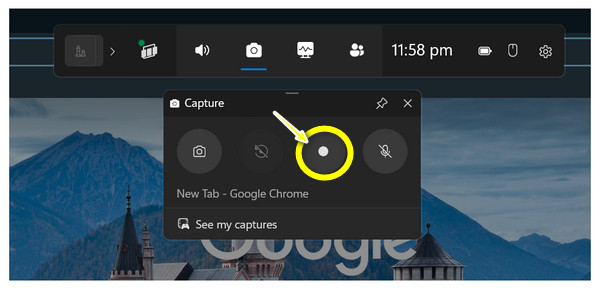
3. Studio OBS
Przechodząc do Studio OBS, darmowe oprogramowanie do nagrywania, które jest wysoko cenione za posiadanie wielu funkcji dostosowywania i profesjonalnych. To narzędzie jest przeznaczone dla użytkowników, którzy chcą mieć większą swobodę kontrolowania ustawień nagrywania, z nakładkami, miksowaniem wideo i tworzeniem wielu scen jako zaawansowanymi opcjami. Chociaż na początku może to być onieśmielające, jest warte twojego czasu, więc oto jak nagrywać Amazon Prime Video na komputerze:
● Uruchom OBS na swoim komputerze. Zacznij od kliknięcia przycisku „Dodaj” w polu „Sceny” i nadaj mu nazwę, jaką chcesz. Teraz w polu „Źródła” kliknij przycisk „Dodaj” i wybierz „Przechwytywanie okna”.
● Następnie wybierz okno Amazon Prime z listy, a następnie kliknij przycisk „Rozpocznij nagrywanie”. Po zakończeniu kliknij przycisk „Zatrzymaj nagrywanie”, a Twój film znajdzie się w folderze ustawionym w ustawieniach OBS.
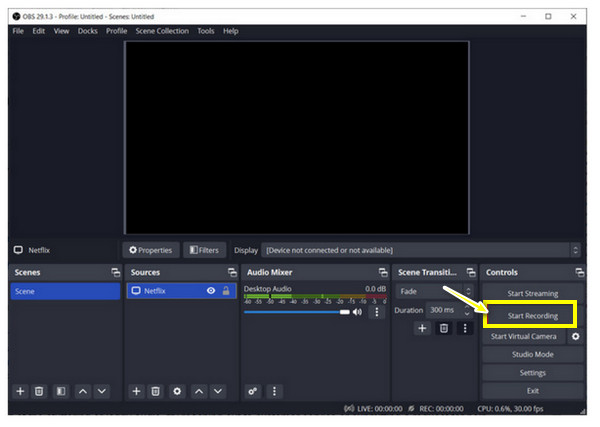
Jak nagrywać na Amazon Prime na 2 sposoby dla Androida/iOS
Po pulpicie możesz nagrywać na Amazon Prime, używając również swoich drogich telefonów komórkowych! Na szczęście iPhone i urządzenia z Androidem mają wbudowany rejestrator ekranu, więc nie musisz niczego instalować, aby przechwycić ekran. Zacznij od wykonania kroków dotyczących nagrywania na Amazon Prime Video, w zależności od typu urządzenia.
Jak nagrywać na Amazon Prime za pomocą wbudowanego rejestratora iOS?
● Przygotuj Amazon Prime Video, a następnie przesuń palcem w dół od prawego górnego rogu ekranu lub w górę, aby uzyskać dostęp do „Centrum sterowania”, w zależności od tego, z czego korzystasz.
● Stuknij „Nagrywanie ekranu”, aby rozpocząć odliczanie. Po zakończeniu nagrywania zatrzymaj nagrywanie, ponownie uzyskując dostęp do „Centrum sterowania” i stukając przycisk „Nagrywanie”. Następnie zostanie ono zapisane w aplikacji Zdjęcia.
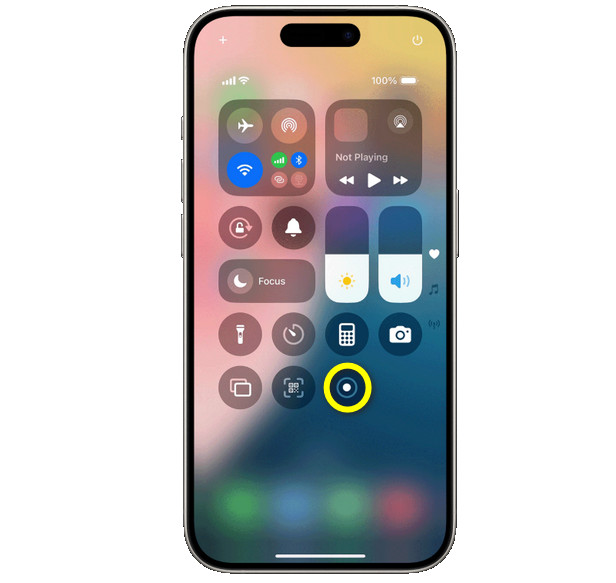
Jak nagrywać na Amazon Prime za pomocą wbudowanego rejestratora Android
● Na swoim urządzeniu przesuń palcem w dół od góry, aby uzyskać dostęp do menu „Szybkie ustawienia” i sprawdź, czy jest tam przycisk „Nagrywanie ekranu”. Jeśli nie, przesuń palcem w dół ponownie, aby uzyskać dostęp do pełnego menu.
● Teraz, jeśli Twoja zawartość Amazon Prime jest gotowa, odtwórz ją i naciśnij przycisk „Nagrywanie ekranu”, aby rozpocząć. Później ją zakończ, a będzie w Twojej Galerii.
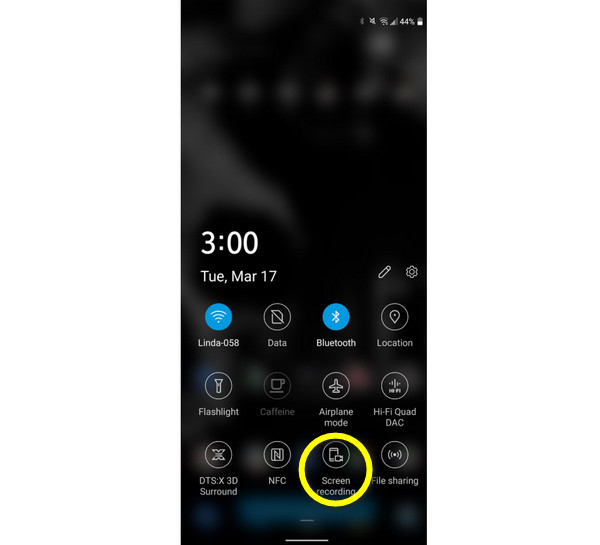
Wniosek
Chociaż rejestratory DVR nie są idealne z DRM Amazon Prime, tutaj zobaczysz sposoby nagrywania na Amazon Prime, a także wskazówki dotyczące nagrywania. Spośród wielu narzędzi do nagrywania na dowolnym urządzeniu oprogramowanie takie jak 4Easysoft Screen Recorder oferuje niezawodne rozwiązanie do zapisywania ulubionych programów w wysokiej jakości. Dzięki konfigurowalnym ustawieniom wyjściowym, wyborowi obszaru, narzędziom do edycji i nie tylko możesz cieszyć się nagrywaniem treści na własnych warunkach. Wypróbuj to darmowy rejestrator ekranu dla Windows/Mac Teraz!
100% Bezpieczne
100% Bezpieczne


